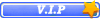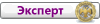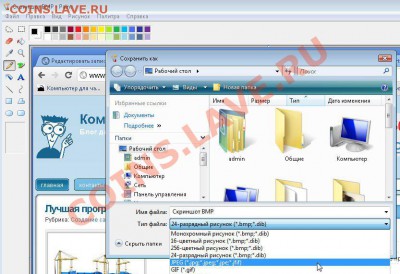|
|
|
|||||
|
Список форумов » МОНЕТЫ » В помощь нумизмату » Статьи Часовой пояс: UTC + 3 часа |
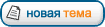 
|
Страница 1 из 1 |
[ Сообщений: 9 ] |
Фильтр
|
|
| Автор | Сообщение | |||
|---|---|---|---|---|

|
|
|||
Зарегистрирован: 26-11-2010 08:57:09 Сообщения: 6950 Город: Москва Пол: Благодарил (а): 242,00 Lv (17 раз.) Поблагодарили: 98,00 Lv (17 раз.) Имя: Алексей |
|
|||
| Вернуться к началу | ||||

|
|
|||
Зарегистрирован: 26-11-2010 08:57:09 Сообщения: 6950 Город: Москва Пол: Благодарил (а): 242,00 Lv (17 раз.) Поблагодарили: 98,00 Lv (17 раз.) Имя: Алексей |
|
|||
| Вернуться к началу | ||||

|
|
|||
Зарегистрирован: 26-11-2010 08:57:09 Сообщения: 6950 Город: Москва Пол: Благодарил (а): 242,00 Lv (17 раз.) Поблагодарили: 98,00 Lv (17 раз.) Имя: Алексей |
|
|||
| Вернуться к началу | ||||
|
|
|
|||
Зарегистрирован: 01-04-2011 09:32:04 Сообщения: 429 Город: Уфа Пол: Благодарил (а): 0 раз. Поблагодарили: 3,00 Lv (3 раз.) Имя: Валерий Тема: Банкноты стран СНГ |
||||
| Вернуться к началу | ||||
|
|
|
|||
|
Зарегистрирован: 28-06-2011 10:30:24 Сообщения: 1239 Город: Вятка Пол: Благодарил (а): 0 раз. Поблагодарили: 11,00 Lv (2 раз.) Имя: Алексей |
|
|||
| Вернуться к началу | ||||

|
|
|||
Зарегистрирован: 26-11-2010 08:57:09 Сообщения: 6950 Город: Москва Пол: Благодарил (а): 242,00 Lv (17 раз.) Поблагодарили: 98,00 Lv (17 раз.) Имя: Алексей |
|
|||
| Вернуться к началу | ||||
|
|
|
|||
|
Зарегистрирован: 24-05-2012 09:54:07 Сообщения: 412 Город: Южный Пол: Благодарил (а): 0 раз. Поблагодарили: 10,00 Lv (1 раз.) Имя: сергей |
|
|||
| Вернуться к началу | ||||
|
|
|
|||||
Зарегистрирован: 01-04-2011 09:32:04 Сообщения: 429 Город: Уфа Пол: Благодарил (а): 0 раз. Поблагодарили: 3,00 Lv (3 раз.) Имя: Валерий Тема: Банкноты стран СНГ |
|
|||||
| Вернуться к началу | ||||||
|
|
|
||||
|
Зарегистрирован: 13-12-2009 18:57:35 Сообщения: 360 Город: МО Пол: Благодарил (а): 1,00 Lv (1 раз.) Поблагодарили: 1,00 Lv (1 раз.) Имя: ******** |
|
||||
| Вернуться к началу | |||||
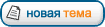 
|
Страница 1 из 1 |
[ Сообщений: 9 ] |
|
Список форумов » МОНЕТЫ » В помощь нумизмату » Статьи Часовой пояс: UTC + 3 часа |
Кто сейчас на конференции |
Сейчас этот форум просматривают: нет зарегистрированных пользователей и гости: 1 |
| Вы не можете начинать темы Вы не можете отвечать на сообщения Вы не можете редактировать свои сообщения Вы не можете удалять свои сообщения Вы не можете добавлять вложения |
⇧
⇩